직원들의 출퇴근시간을 기록하고 총 근무시간을 계산해주는 기능으로 근무현황을 관리할 수 있도록 도움을 드립니다.
1. 설정하기
먼저, 백오피스 설정->기능 섹션에서 출퇴근 기록 옵션을 활성화 해야 합니다.
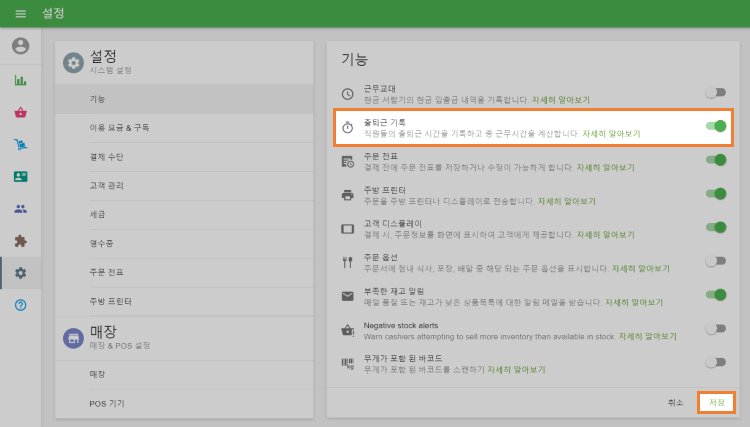
변경 사항은 '저장' 버튼을 눌러야만 저장이 되므로 잊지 말고 저장하세요.
출퇴근 기록은 PIN 코드 인증이 필요하므로 백오피스에서 PIN 코드를 설정해야 합니다.
2. POS에서 사용하기
PIN 코드 로그인 화면 우측 상단에 있는 '출퇴근 기록' 버튼(⏱) 을 누릅니다.
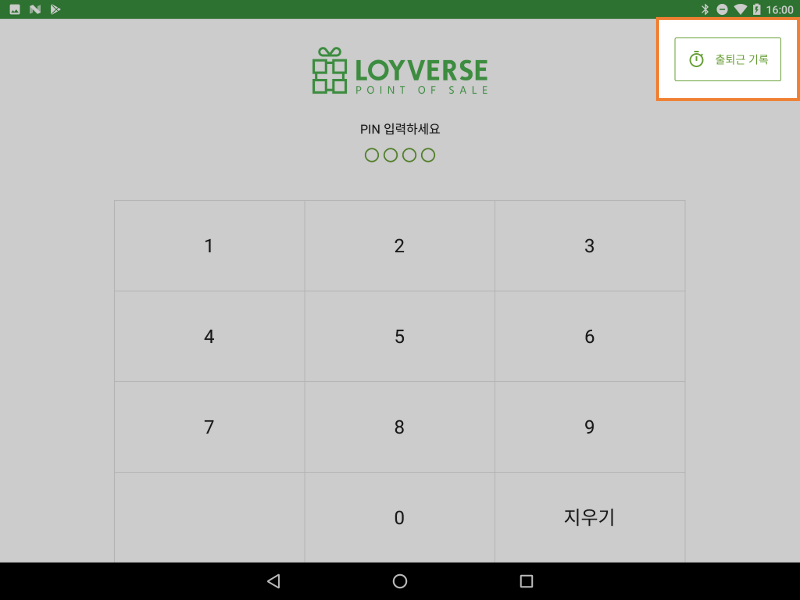
PIN 코드를 입력하세요.
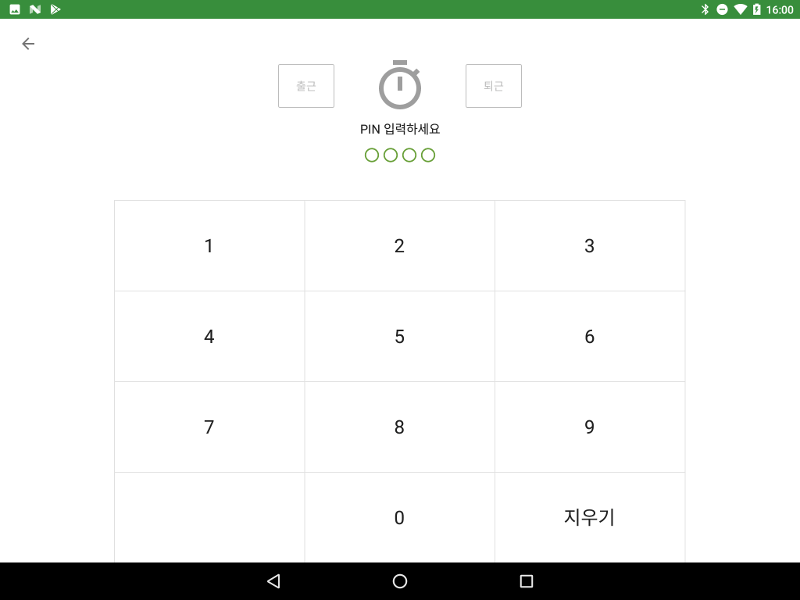
그러면 '출근'과 '퇴근' 버튼이 활성화 되었음을 확인 할 수 있습니다.
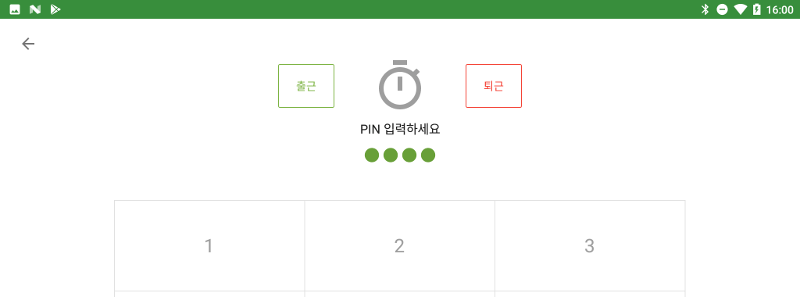
출근하는 경우, '출근' 버튼을 누릅니다.
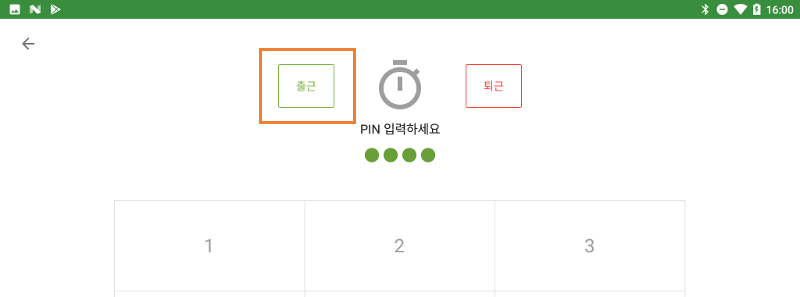
아래와 같이 출근시간이 기록됩니다.
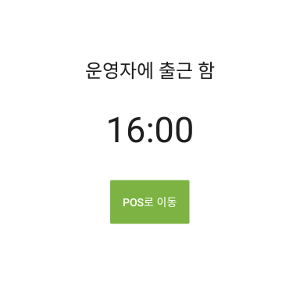
좌측 상단에 뒤로가기 버튼(←) 으로 PIN 코드 로그인 페이지로 돌아가거나, 'POS로 이동' 버튼을 눌러 판매 화면으로 갈 수도 있습니다.
퇴근하는 경우 마찬가지로 '출퇴근 기록' 페이지에서 '퇴근' 버튼을 누릅니다.
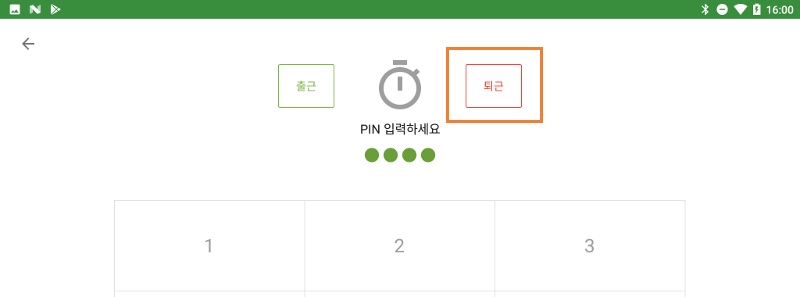
아래와 같이 퇴근 시간이 기록됩니다.
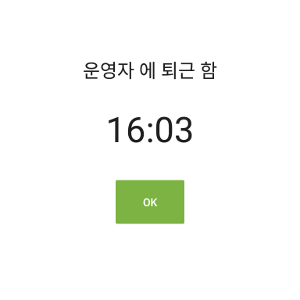
'OK' 버튼을 누르면 퇴근처리 후 PIN 코드 로그인 화면으로 돌아갑니다.
3. 백오피스에서 보고서 확인하기
출퇴근 기록 옵션을 활성화 하면, 직원 섹션에서 '출퇴근 기록표'와 '총 근무 시간'기능을 확인 할 수 있습니다.

'총 근무 시간' 에서 근무시간을 일정기간, 매장, 직원별로 확인 할 수 있습니다.
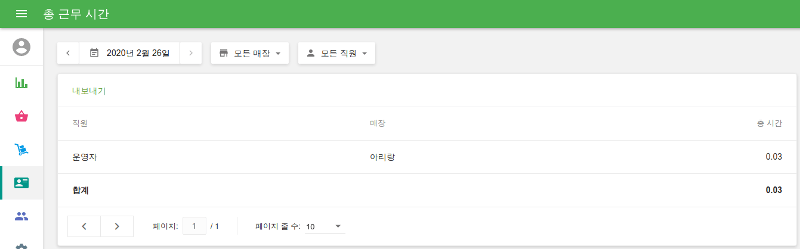
'출퇴근 기록표' 에서는 출퇴근 시간목록을 확인할 수 있습니다.
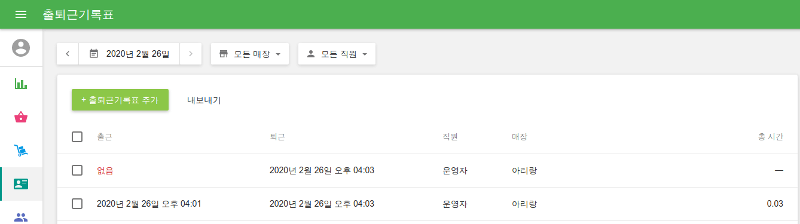
출퇴근 시간표를 수정하거나 새로 생성할 수 있으며, 출근 날짜와 시간, 퇴근 날짜와 시간에 따라 총 근무 시간이 계산됩니다.
참고사항! 총 근무 시간은 '분' 단위가 아닌 '시간' 단위로만 표시됩니다. 예) 1시간 30분 = 1.5시간
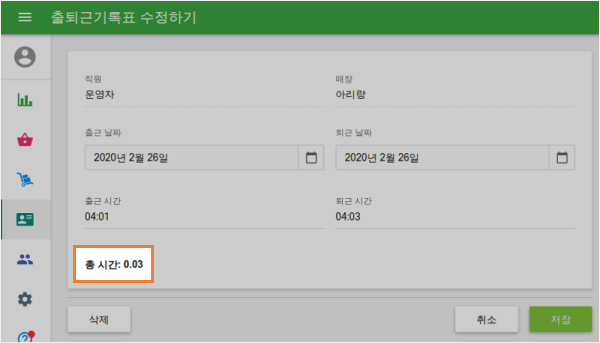
변경 사항은 '저장' 버튼을 눌러야만 저장이 되므로 잊지 말고 저장하세요.
관련 항목: